怎么制作win10启动u盘?小猪教您制作win10ISO启动盘
- 时间:2018年01月11日 13:59:38 来源:魔法猪系统重装大师官网 人气:14673
win10系统为ISO光盘映像文件可以通过一些工具将镜像刻录到U盘里面达到像光盘一样的效果,有些朋友想要制作win10启动盘却不知道怎么操作,小编给大家介绍一下制作方法。
Windows10系统不断地更新完善很多人都想要安装win10系统了,用U盘制作win10系统ISO启动盘可以很轻松的安装win10系统,并且可以安装多个电脑,现在就看看怎么制作win10启动U盘吧。
制作win10启动u盘:
首先下载一个小白一键重装系统软件(地址:www.xiaobaixitong.com )
下载win10系统ISO镜像文件,下载地址:http://www.kkzj.com/
1.插入U盘后打开软件点击U盘启动——ISO模式进入到下图这个界面。
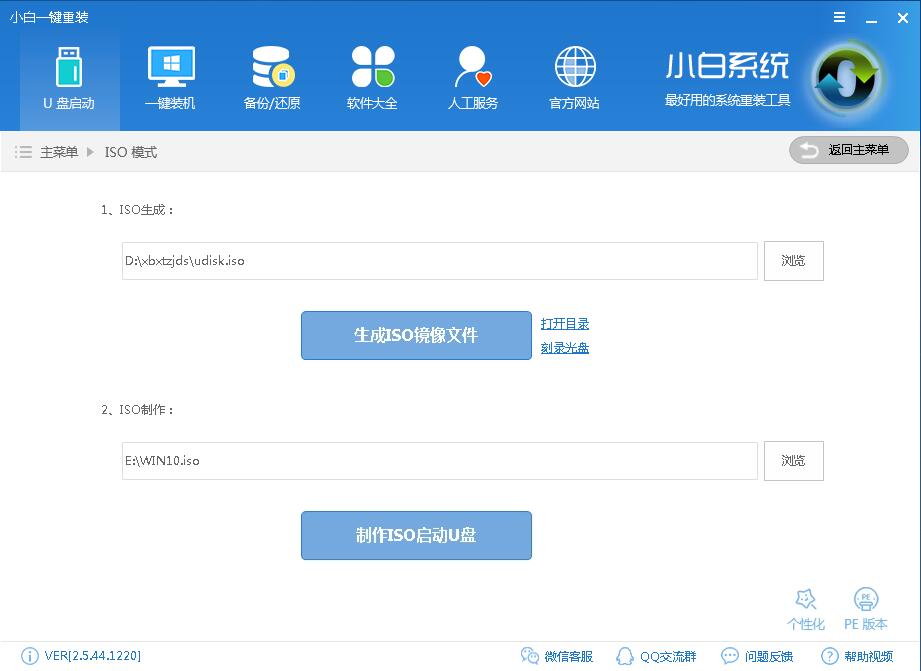
win10启动载图1
2.点击在ISO制作那里点击浏览选择你下载的win10 ISO系统镜像文件,然后点击制作ISO启动U盘。
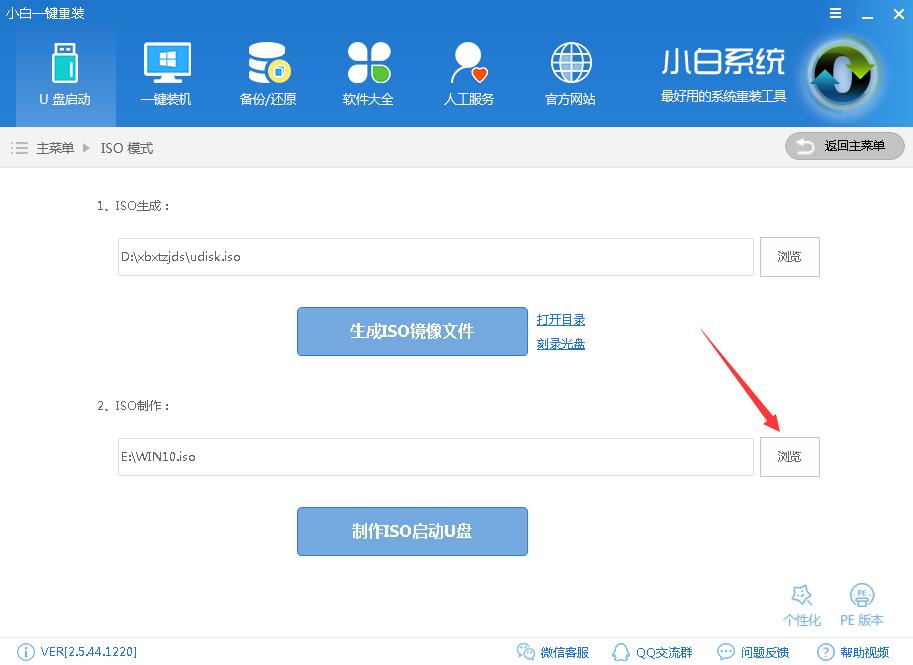
win10启动载图2
3.在打开的界面点击写入,硬盘驱动器处可以选择你需要写入的U盘
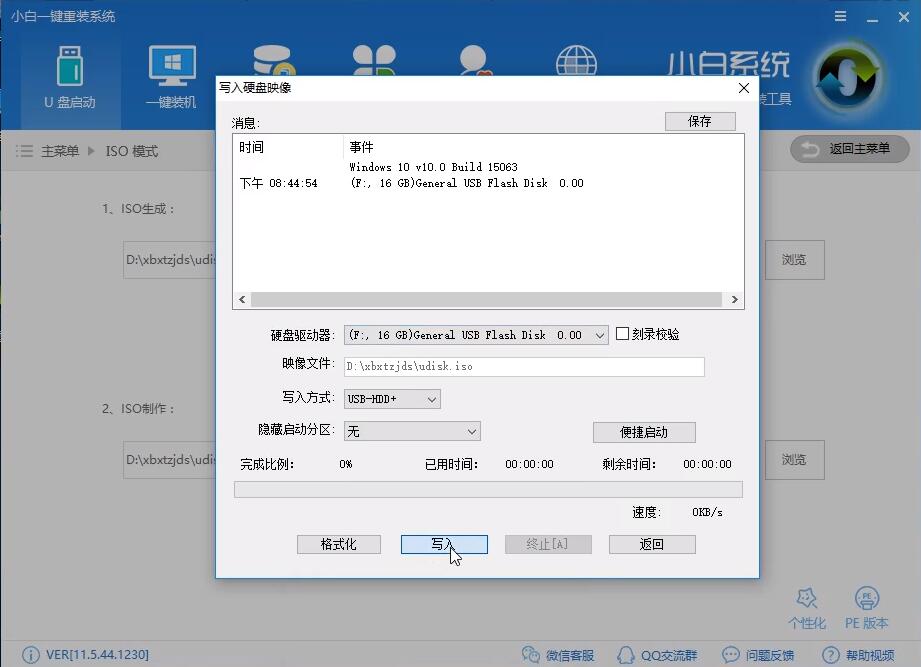
怎么制作win10启动u盘载图3
4.开始写入,这里只需要耐心等待写入完成即可,这个步骤完成后win10 ISO就刻录到U盘里面了。
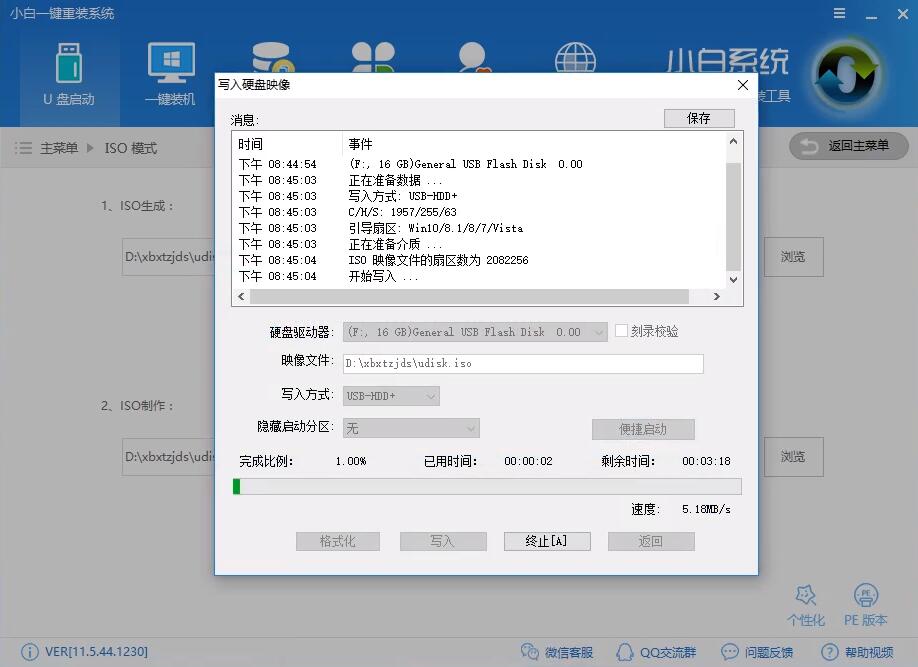
win10启动载图4
附视频教程(注:视频用的是PE,要分辨清楚):http://xiaobai.ruanjiandown.com:7457/share/xiaobai/iso.mp4
上面的过程完成后win10启动U盘就制作完成了,现在只需要把U盘插在电脑上重启是按快捷键设置U盘启动就可以通过win10镜像启动,达到与光盘一样的效果。
win10启动,怎么制作win10启动u盘,制作启动盘,启动








